-
手把手教你分析 win7 ghost 32位系统打开U盘显示I/0设备错误无法进行此项请求的详细教程
- 发布日期:2021-04-05 05:47:10 作者:bag198技术 来 源:http://www.bag198.com
凭借良好的兼容性,win7 ghost 32位系统被广泛使用;在应用过程中,你可能会碰到win7 ghost 32位系统打开U盘显示I/0设备错误无法进行此项请求的问题司空见惯;不少人觉得win7 ghost 32位系统打开U盘显示I/0设备错误无法进行此项请求其实并不严重,但是如何解决win7 ghost 32位系统打开U盘显示I/0设备错误无法进行此项请求的时候,会发蒙,不知道怎么办。 别担心,教你两招,轻松搞定。 1、首先鼠标右击桌面上的”计算机“,在弹出的菜单栏选项中选择“管理”; 2、进入““计算机管理””后,我们再开启窗口中点击“磁盘管理”将其展开;就可以了。如果没太懂,请看下面win7 ghost 32位系统打开U盘显示I/0设备错误无法进行此项请求的解决方法的更多介绍。
1、首先鼠标右击桌面上的”计算机“,在弹出的菜单栏选项中选择“管理”;
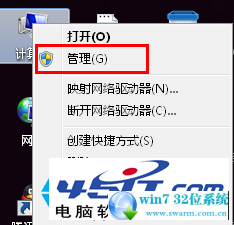
2、进入““计算机管理””后,我们再开启窗口中点击“磁盘管理”将其展开;

3、然后找到u盘的盘符,右击该u盘,选择“更改驱动器名和路径”在弹出的窗口中点击“更改”按钮;

4、点击“分配以下驱动器号(A)”,然后通过右边的“下拉菜单”重新指定一个磁盘盘符,最后点击“确定”按钮即可。

以上介绍的就是在win7系统中通过给U盘重新指定盘符来解决U盘“I/O设备错误”无法打开故障的方法。
上面给大家介绍的就是关于win7 ghost 32位系统打开U盘显示I/0设备错误无法进行此项请求的解决方法,小伙伴们都学会了吗?更多精彩内容欢迎继续关注!
 深度技术 Ghost Win7 32位纯净版下载 v2019.06
深度技术 Ghost Win7 32位纯净版下载 v2019.06 雨林木风 Ghost Win7 64位纯净版 v2019.05
雨林木风 Ghost Win7 64位纯净版 v2019.05